Win7系统USB键盘鼠标不能用的解决方法(不换键盘鼠标)
发布时间:2017-04-06 22:20:00 浏览数:
最近越来越多的用户反馈在安装好Win7系统后进入桌面键盘鼠标不能用、失灵,大多是USB类型的键盘鼠标,PS/2 的则可以,这是由于USB驱动不正常的原因导致的,多数出现在100系列主板的电脑上,如H100 B150等等。
比较简单的解决方法:不用换键盘鼠标
1、这时先重启电脑,没有鼠标不能重启?按关机键就可以关机了(非强行关机);

2、然后再开机按F8键(这时键盘肯定能用),然后到高级启动选项下选择【带网络的安全模式】;
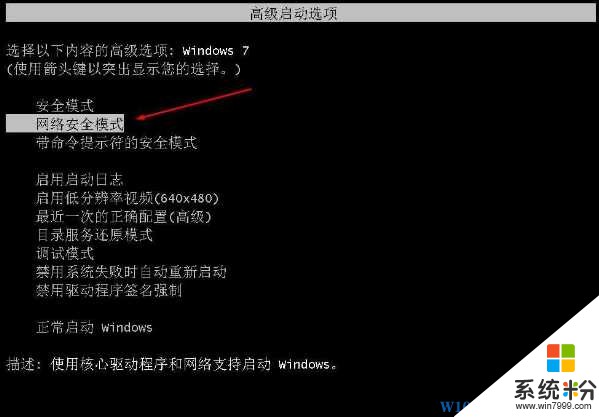
3、这时启动到安全模式,USB鼠标键盘也是能用的!带网络的。明白了吧,这时我们更新一下USB驱动就可以了!建议使用360驱动大师或是驱动精灵;
(这里小编已经更新了,所以没有更新按钮了)
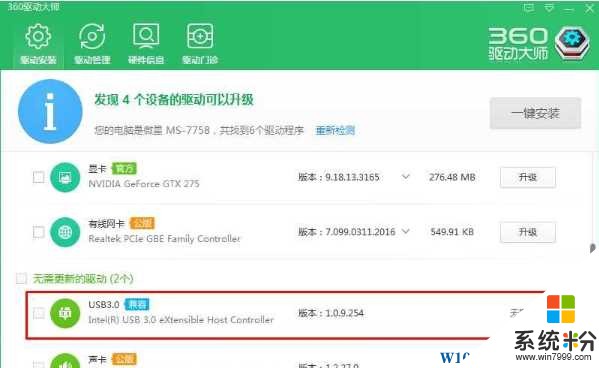
4、最后,更新完成,重启到正常模式下USB键盘鼠标就可以使用了!非常简单的解决了安装Win7系统后USB键盘鼠标不能使用的问题。
比较简单的解决方法:不用换键盘鼠标
1、这时先重启电脑,没有鼠标不能重启?按关机键就可以关机了(非强行关机);

2、然后再开机按F8键(这时键盘肯定能用),然后到高级启动选项下选择【带网络的安全模式】;
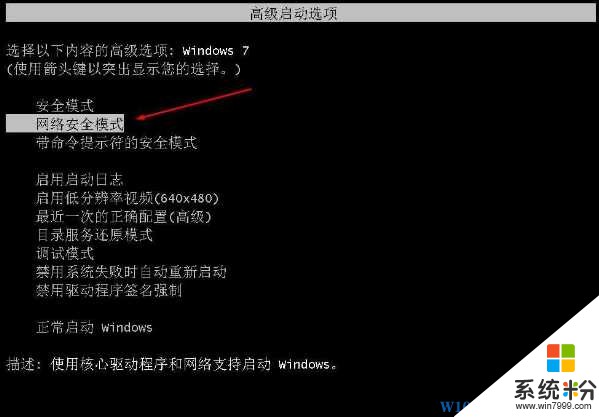
3、这时启动到安全模式,USB鼠标键盘也是能用的!带网络的。明白了吧,这时我们更新一下USB驱动就可以了!建议使用360驱动大师或是驱动精灵;
(这里小编已经更新了,所以没有更新按钮了)
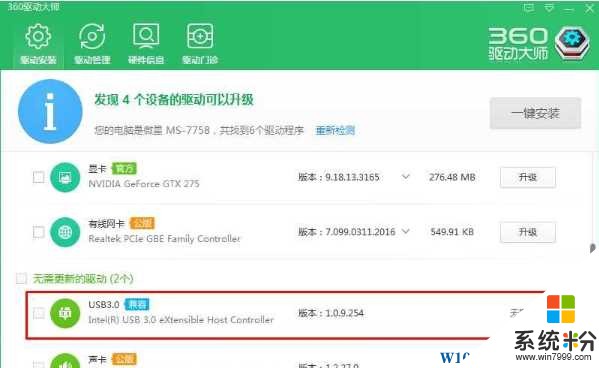
4、最后,更新完成,重启到正常模式下USB键盘鼠标就可以使用了!非常简单的解决了安装Win7系统后USB键盘鼠标不能使用的问题。